ZIP は、WindowsだけでなくUnixライクなオペレーティングシステムでも非常に人気のある圧縮およびファイルパッケージングユーティリティです。 zipのマニュアルページをよく読んでいると、zipアーカイブを保護するための便利なオプションがいくつか見つかりました。
また読む :LinuxでVimファイルをパスワードで保護する方法
この投稿では、Linuxのターミナルでパスワードで保護されたzipファイルを作成する方法を紹介します。これは、zipアーカイブファイルのコンテンツを暗号化および復号化する実用的な方法を学ぶのに役立ちます。
最初にzipをインストールします 示されているように、パッケージマネージャを使用したLinuxディストリビューションのユーティリティ。
$ sudo yum install zip [On CentOS/RHEL] $ sudo dnf install zip [On Fedora 22+] $ sudo apt install zip [On Debian/Ubuntu]
Linuxでパスワードで保護されたZIPを作成する方法
インストールすると、 zipを使用できます -pを使用したコマンド ccat-command.zipというパスワードで保護されたzipアーカイブを作成するためのフラグ ccat-1.1.0というファイルのディレクトリから 次のように。
$ zip -p pass123 ccat-command.zip ccat-1.1.0/


ただし、ここではパスワードがコマンドラインでクリアテキストとして提供されているため、上記の方法は完全に安全ではありません。次に、履歴ファイルにも保存されます(例:〜.bash_history bashの場合)、あなたのアカウントにアクセスできる別のユーザー(特に root )を意味します ユーザー)はパスワードを簡単に確認できます。
したがって、常に-eを使用するようにしてください フラグを立てると、表示されているように非表示のパスワードを入力できるプロンプトが表示されます。
$ zip -e ccat-command.zip ccat-1.1.0/


Linuxでパスワードで保護されたZIPを解凍する方法
ccat-command.zipというアーカイブファイルのコンテンツを解凍して復号化するには 、解凍を使用します プログラムして、上記で入力したパスワードを入力します。
$ unzip ccat-command.zip

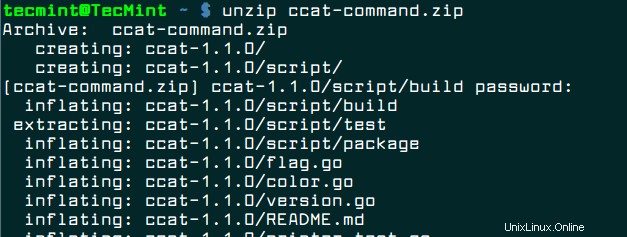
それでおしまい!この投稿では、Linuxのターミナルでパスワードで保護されたzipファイルを作成する方法について説明しました。質問がある場合、または共有するその他の役立つ関連のヒント/コツがある場合は、以下のコメントフォームを使用してpingしてください。